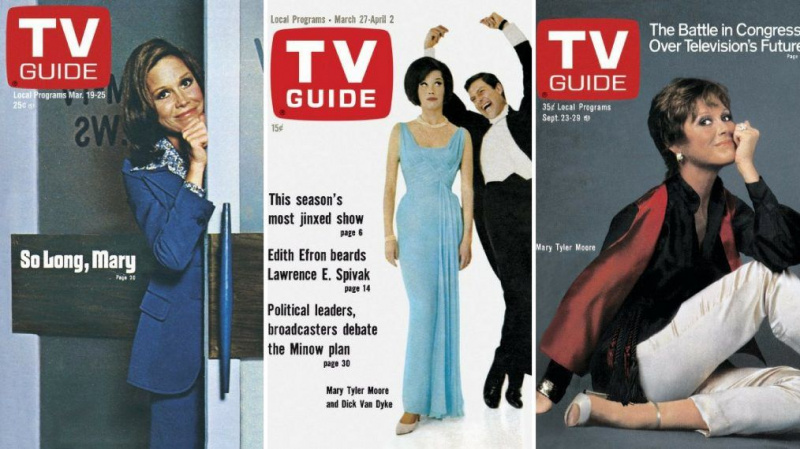Преглед на Amazon Fire TV Stick: лесен за използване, но пропуска някои екстри за кинофили
Какво да гледате Присъда
Водещият стрийминг стик на Amazon не ви струва много и ви дава всички основни функции на Fire TV Stick, но феновете на филмите ще пропуснат някои от функциите от най-високо ниво, които би предложила по-скъпа алтернатива.
Професионалисти
- +
Евтин
- +
Дистанционно управление на телевизора
минуси
- -
Без 4K стрийминг
- -
Малко бавен за навигация
- Ценова информация
- Настройвам
- Ежедневна употреба
- Дистанционно
- Видео и аудио качество
- Трябва ли да го купите?
- Как тествах
Amazon Fire TV Stick бърз преглед
Amazon предлага набор от стикове за стрийминг, които можете да включите към всеки телевизор с HDMI порт, за да го превърнете ефективно в смарт телевизор с достъп до много приложения и допълнителни функции. Стандартният Amazon Fire TV Stick се намира в средата на тази гама.
Въпреки че не е най-добрият стик Amazon Fire на пазара, този стик за стрийминг от среден клас предлага всички функции, от които феновете на стрийминг ще се нуждаят на достъпна цена. Ако просто искате лесен за използване начин за достъп до Fire OS, операционната система Fire на Amazon, тогава това е всичко, от което се нуждаете.
За автораТом Бедфорд е автор на стрийминг на What to Watch и затова използва различни платени и безплатни услуги за стрийминг за ежедневната си работа.
Той има история на преглед на технически джаджи за различни уебсайтове, включително нашите дъщерни сайтове TechRadar и Creative Bloq, и ръководи хардуерното покритие на WTW.
Използвал съм различни устройства Amazon Fire TV и тази стандартна опция е абсолютно подходяща за целта. Можете да стартирате Fire OS, да стриймвате от подобни на Нетфликс , Основно видео , Дисни плюс или а безплатна услуга за стрийминг и не трябва да се притеснявате, че ще пропуснете.
Fire TV Stick е малко бавен в сравнение с някои конкуренти на пазара – включително други Amazon – но допълнителните няколко секунди между стартирането на вашия телевизор и намирането на шоу за гледане не са краят на света. Освен това Fire TV Stick ви позволява да управлявате телевизора си от включеното дистанционно, тъй като за разлика от някои по-достъпни опции можете да го свържете към вашия телевизор, за да контролирате неща като сила на звука от същото дистанционно, което управлява Fire OS.
Можете също да използвате Alexa на вграденото дистанционно, за да управлявате телевизора с гласа си, което е супер удобна опция за спестяване на време. Вместо да търсите определено телевизионно предаване в различни услуги за стрийминг, можете да кажете на дистанционното „Пусни Зимният крал' и веднага ще отвори правилното приложение.
Кинофилите ще пропуснат няколко функции тук. Първата е 4K стрийминг резолюция, тъй като Amazon Fire TV Stick достига Full HD+ и също няма Dolby Vision. И за двете Fire TV Stick 4K е мястото, където ще трябва да търсите, но трябва да проверите спецификациите на вашия телевизор, преди да платите повече - повечето Dolby Vision и 4K телевизори вече ще бъдат смарт телевизори, което прави стрийминг стик излишен в първото място.
Все пак, този стандартен Amazon Fire TV Stick ще бъде напълно подходящ за повечето хора на пазара за стрийминг стик.
Информация за цената на Amazon Fire TV Stick

Можете да закупите Amazon Fire TV Stick за $39,99 / £44,99, въпреки че често получава отстъпки при разпродажбите. Тази цена не включва никакви стрийминг услуги или екстри (с изключение на 6-месечен безплатен пробен период за MGM Plus), така че месечната ви сметка може да се увеличи, въпреки че можете да разчитате на безплатни стрийминг услуги като за начало, ако желаете.
На тази цена той е с $10 / £10 по-скъп от Fire TV Stick Lite и $10 / £15 по-евтин от Fire TV Stick 4K, а Amazon има няколко други стрийминг устройства, които струват повече от това.
Други FHD-активирани съперници на пазара включват $29,99 / £29,99 Roku Express и $29,99 / £34,99 Google Chromecast HD, а предложението на Amazon е малко по-близко по цена до техните 4K-активирани алтернативи.
Както при много други продукти на Amazon, компанията предлага различни пакети и тематични версии на Fire TV Stick. Пакетите включват такива с по-дълги захранващи кабели, контролери Luna (за облачни игри) или със защитни капаци за дистанционното. Последният включва тематични опции за Междузвездни войни , които струват малко повече от стандартния модел.
Настройка на Amazon Fire TV Stick

Amazon Fire TV Stick е приятен и лесен за настройка, независимо дали сте технофоб или опитен телевизионен експерт.
Трябва да включите стика в HMDI порт на вашия телевизор (това е процепът с форма на трапец, през който се свързват конзоли, телевизионни кутии или DVD плейъри, който вашият телевизор вероятно има до четири отзад или отстрани), а също и в мрежово захранване. Към стика е включен HDMI удължител, който ви дава малко място за мърдане за телевизори с много кабели, които вече стърчат, както и кабелът и щепселът, които ще ви трябват, за да свържете към електрически контакт.
Настройването на Fire TV stick е лесно и вие следвате инструкциите на екрана за цялото нещо. Ще трябва да имате готови подробности за интернет връзката, а най-отнемащата част е изчакването за инсталиране на актуализации при първата настройка.
От вас се изисква да имате акаунт в Amazon, за да настроите Fire TV Stick, но само безплатен и не се нуждаете от Prime (освен ако не планирате да използвате Prime Video). Ще трябва да настроите всяко отделно приложение, което искате да използвате, но през повечето време те ви позволяват да използвате вашия смартфон или друго устройство, така че не е нужно да разчитате на дистанционното.
Отне ми средно около минута, за да настроя всяка допълнителна услуга за стрийминг, която използвах, но целият процес на настройка беше по-близо до час поради гореспоменатите актуализации. След това ще се извършват последващи актуализации, когато не използвате стика.
Ежедневна употреба на Amazon Fire TV Stick
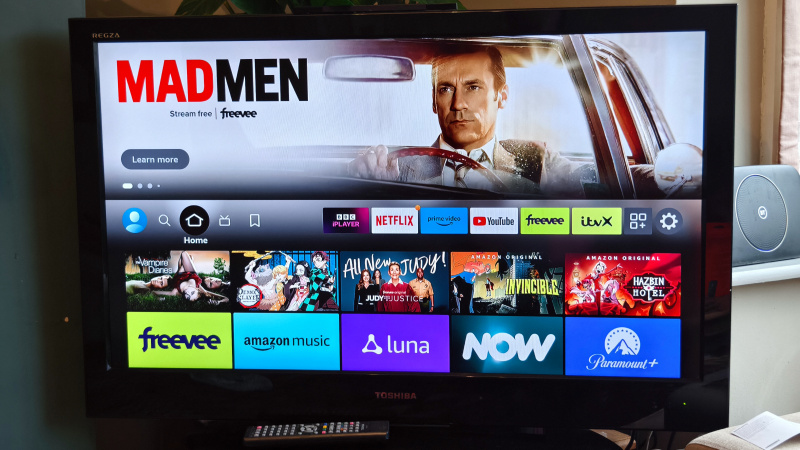
Amazon Fire TV Stick работи на Fire OS, която е операционна система, създадена от Amazon за неговите стрийминг стикове, както и много смарт телевизори. Картината по-горе показва как изглежда в началното меню (поне за потребители в Обединеното кралство).
Навигирането в интерфейса за намиране на избраната от вас услуга за стрийминг или шоу е много лесно. От началния екран ви се показва малка въртележка от вашите инсталирани приложения плюс обобщено меню, пълно с предавания или приложения, които Fire TV stick смята, че искате да използвате. Можете лесно да отворите ново допълнение към стрийминг или едно от предпочитаните от вас приложения.
По подразбиране започвате само с няколко приложения, но Fire OS Appstore ви позволява лесно да добавяте повече. Менюто на Fire OS също така ви дава раздели за игри (които изискват контролер Luna, продава се отделно), телевизия на живо (от приложенията, които сте инсталирали), вашите собствени видеоклипове (като тези, които сте закупили или наели) и също обща функция за търсене.
Функцията за търсене е за... общо взето всичко. Можете да търсите приложение или услуга за стрийминг за инсталиране, но също така и избрано телевизионно шоу или филм и ако е налично в някое от вашите приложения, Fire OS ще ви го предостави. Много е удобно по този начин. Има дори начини за търсене по жанр, за да можете да видите комбинация от всичко.
Навигацията е също толкова лесна, когато сте в някое от приложенията, тъй като простото натискане на началния бутон ви връща обратно в менюто на Fire OS.
Ако има нещо, за което да обвинявате менюто на Fire OS, то е, че може да ви набута в гърлото неща, които може да не ви интересуват. Гледайки менюто, докато пиша това, виждам множество детски предавания, риалити предавания и приложения, за които никога не съм се абонирал — не толкова „умни“, колкото може да бъде „интелигентен телевизор“, бих казал.
Fire TV Stick има 8GB място за съхранение на приложения и изтегляния, което аз лично открих, че е много повече, отколкото ми трябваше, въпреки че ако се сблъскате с това ограничение, добра функция „минимизира“ приложенията, които рядко използвате, без да ги изтривате направо. Има 1 GB RAM, което определя колко бързо трябва да работи нещо. Струва си да се отбележи, че по-скъпите Fire устройства имат повече RAM и така навигират по-бързо.
Дистанционно за Amazon Fire TV Stick

Ваш постоянен спътник при използване на Fire TV Stick е дистанционното Fire TV, което идва в кутията, когато купувате стика.
Дистанционното има бутони за някои от приложенията, които Amazon предполага, че ще използвате най-често – това, което всъщност са, варира според региона – така че можете незабавно да стартирате, да речем, Netflix, без да се налага да преминавате през менютата. Има и бутони за влизане в началното меню, отваряне на функциите за телевизия на живо и пауза на вашето видео.
Открих, че използвам бутона Alexa най-вече, тъй като добрата функция на дистанционното е, че поддържа интелигентния асистент на Amazon. Бих могъл да натисна и задържа бутона и да кажа „Alexa, инсталирай Netflix“, за да си спестя преминаването през магазина за приложения, или след като бъде инсталиран, да кажа „Alexa, отвори Netflix“, за да го отворя. Хубаво и просто.
Alexa не винаги беше точна: казах му да отвори ITVX и се отвори iPlayer , и когато поисках определени филми или телевизионни предавания с по-дълги или по-общи заглавия, стана доста объркано. Като цяло бих избягвал да го питам за последното, освен ако не питате за нещо с уникално и просто име.
Друга добра функция на дистанционното е, че ако имате поддържан телевизор, можете да използвате бутоните му, за да управлявате контролите на вашия телевизор, както и на Fire stick. Когато е настроен, бутонът за захранване ще включи вашия телевизор и контролите за сила на звука (включително заглушаване) ще работят за дисплея, което гарантира, че няма да е необходимо да използвате няколко дистанционни управления.
Кои устройства се поддържат? Amazon всъщност няма пълен списък онлайн, но анекдотично изглежда, че вероятно сте покрити за телевизори, но проекторите са по-скоро хазарт.
Дистанционното управление използва две AAA батерии. Две са включени в кутията, но след като свършат, ще трябва да намерите своя собствена.
Amazon Fire TV Stick видео и аудио качество

Amazon Fire TV Stick поддържа поточно предаване с резолюция (или брой пиксели) 1080p или Full HD. Това е резолюцията, предлагана по подразбиране от по-голямата част от платените и безплатни услуги за стрийминг, въпреки че много от тях предлагат по-скъпи премиум нива, които предлагат 4K стрийминг.
4K разделителната способност се отнася до броя на пикселите, показани на картина: в 4K има приблизително 4000 пиксела хоризонтално (обикновено 3840), което е повече от FHD (което има 1080) или HD (720). По-високата разделителна способност основно прави картината по-ясна и ясна.
Този Fire TV Stick обаче няма да може да ви показва 4K видео, така че ако искате филми с по-висока разделителна способност и гледане на телевизия, ще трябва да потърсите другаде. Просто се уверете, че знаете каква разделителна способност е вашият телевизор, тъй като много не-умни са FHD така или иначе.
Хората, които обичат да стриймват висококачествени филми, спорт и телевизия, може да пропуснат липсата на дефиниция, която предлага 4K, така че този стик е по-подходящ за хора, които не се притесняват толкова от тази яснота.
Честотата на кадрите – това е броят актуализации на изображението в секунда за създаване на видео – достига до 60 кадъра в секунда. Повечето филми са около 24 кадъра в секунда и затова повечето телевизори предлагат това, но избрани канали за излъчване (и някои игри) могат да бъдат по-високи. Отново се консултирайте със спецификациите на вашия телевизор, за да разберете дали ще можете да се насладите на това предимство.
Fire TV Stick поддържа няколко видео формата, които подобряват външния вид на видеото извън неговата разделителна способност: HDR 10+ е основният и ако вашият телевизор го поддържа, той трябва да подобри живостта на цветовете и общата яркост. Не всеки го смята за необходимо, но това е хубаво предимство за тези, които го харесват (и, отново, ще гледат на поддържано устройство).
Що се отнася до аудиото, стикът поддържа Dolby Atmos, стига и вашият телевизор да го прави. Това е технология за „пространствено аудио“, което означава, че получавате стерео съраунд звук от вашите филми и предавания. Това е полезна допълнителна функция за потапяне, която не се предлага на всички стрийминг стикове.
Заслужава ли си да купите Amazon Fire TV Stick?
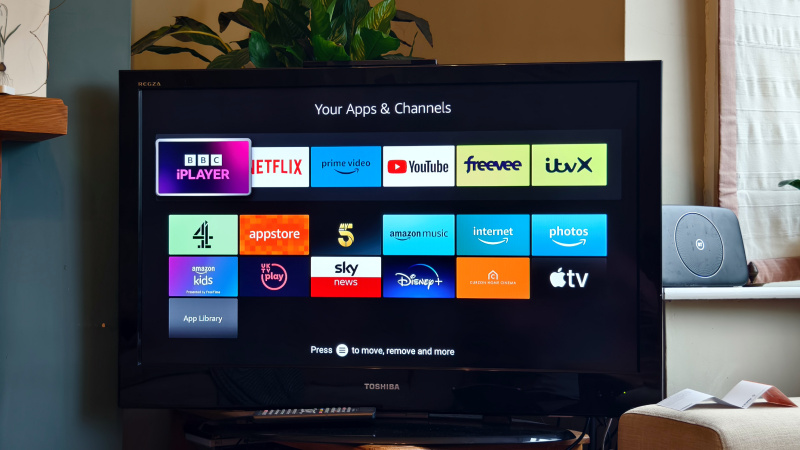
Бих препоръчал закупуването на Amazon Fire TV Stick за хора, които не се нуждаят от визуални ефекти от най-висок клас или супер бърз стрийминг стик, но все пак биха се насладили на няколко удобства, които не се предлагат в по-евтините конкуренти, като управление на телевизора и звук Dolby Atmos.
Ниската му цена го прави и изкушаваща алтернатива на премиум предложенията, въпреки че фактът, че Google и Roku имат по-евтини конкуренти, трябва да се повтаря.
Не се притеснявайте, ако вече имате смарт телевизор, тъй като в този случай Fire TV Stick не е необходим. Той е най-полезен за нещо като проектор или преносим монитор, тъй като е също толкова лесен за носене и ви дава всичко необходимо.
Не е нужно да купувате никакви допълнителни аксесоари за него, тъй като намерих донгъла и дистанционното за достатъчно издръжливи такива, каквито са, и вместо това трябва да спестите парите си от всички разходи за услугата за стрийминг.
Конкуренция
- The Amazon Fire TV Stick Lite е по-евтин и работи почти по същия начин, но не ви позволява да контролирате телевизора си и не поддържа Dolby Atmos.
- The Amazon Fire TV Stick 4K и е Макс премиум версията предлага поточно видео с по-висока разделителна способност, Dolby Vision и по-бърза навигация, но струва и малко повече.
- The Roku Express предлага основно същите функции, идва с The Roku Channel за допълнително безплатно поточно предаване и е по-евтино, но дистанционното му управление няма гласови контроли и не може да се използва за управление на вашия телевизор.
- The Google Chromecast е друг FHD стрийминг стик, който е по-евтин от Fire TV Stick, но е много по-зависим от вашия смартфон или таблет за управление с много barebone дистанционно.
Как тествах Amazon Fire TV Stick
Тествах Amazon Fire TV стик заедно с телевизор Toshiba, който извежда с разделителна способност 1080p, отговаряйки идеално на стика. Можете да го видите на някои от снимките. Стикът беше прегледан едновременно с Amazon Fire TV Cube, което прави сравнения лесни.
Използвах както персонализиран акаунт, така и акаунт за гости на стика за тестване, последният от които беше използван за фотография (така че не можете да видите кои предавания съм преполовил!). Използваните приложения включват Netflix, Prime Video, iPlayer, ITVX, Plex и Apple TV Plus.
По-голямата част от процеса на настройка беше направен с моя смартфон и чрез моето тестване бързо започнах да разчитам на гласовото дистанционно управление на Alexa за навигация.